ノーコードでクラウド上のデータとの連携を実現。
詳細はこちら →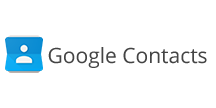
CData


こんにちは!ウェブ担当の加藤です。マーケ関連のデータ分析や整備もやっています。
PostgreSQL には多くの対応クライアントがあります。標準のドライバーからBI、アナリティクスツールまで、PostgreSQL はデータ接続の人気のインターフェースです。JDBC ドライバーを使用することで、簡単に任意の標準クライアントから接続できるPostgreSQL エントリポイントを作成できます。
Google Contacts にPostgreSQL データベースとしてアクセスするには、CData JDBC Driver for GoogleContacts とJDBC foreign data wrapper (FDW) を使用します。この記事ではFDW をコンパイルしてインストールし、PostgreSQL サーバーからGoogle Contacts にクエリを実行します。
JDBC データソースとしてGoogle Contacts に接続するには、以下が必要です。
Driver クラス
cdata.jdbc.googlecontacts.GoogleContactsDriver
Google Contacts はOAuth 認証標準を利用しています。各ユーザー やドメイン内のユーザーの代わりに、CData 製品がGoogle API にアクセスすることを許可できます。 接続すると、CData 製品はデフォルトブラウザでOAuth エンドポイントを開きます。ログインして、アプリケーションにアクセス許可を与えます。CData 製品がOAuth プロセスを完了します。
詳細はヘルプドキュメントを参照してください。
JDBC URL の構成については、Google Contacts JDBC Driver に組み込まれている接続文字列デザイナを使用できます。JAR ファイルのダブルクリック、またはコマンドラインからJAR ファイルを実行します。
java -jar cdata.jdbc.googlecontacts.jar
接続プロパティを入力し、接続文字列をクリップボードにコピーします。
以下は一般的なJDBC URL です。
jdbc:googlecontacts:InitiateOAuth=GETANDREFRESH
FDW は、PostgreSQL を再コンパイルせずに、PostgreSQL の拡張機能としてインストールできます。例としてjdbc2_fdw 拡張子を使用します。
ln -s /usr/lib/jvm/java-6-openjdk/jre/lib/amd64/server/libjvm.so /usr/lib/libjvm.so
make install USE_PGXS=1
拡張機能をインストールした後、以下のステップに従ってGoogle Contacts へのクエリの実行を開始します。
CREATE EXTENSION jdbc2_fdw;
CREATE SERVER GoogleContacts
FOREIGN DATA WRAPPER jdbc2_fdw OPTIONS (
drivername 'cdata.jdbc.googlecontacts.GoogleContactsDriver',
url 'jdbc:googlecontacts:InitiateOAuth=GETANDREFRESH',
querytimeout '15',
jarfile '/home/MyUser/CData/CData\ JDBC\ Driver\ for\ Salesforce MyDriverEdition/lib/cdata.jdbc.googlecontacts.jar');
CREATE USER MAPPING for postgres SERVER GoogleContacts OPTIONS (
username 'admin',
password 'test');
postgres=# CREATE FOREIGN TABLE friends (
friends_id text,
friends_Summary text,
friends_StartDateTime numeric)
SERVER GoogleContacts OPTIONS (
table_name 'friends');
postgres=# SELECT * FROM friends;
このようにCData JDBC Driver for GoogleContacts を使って簡単にGoogle Contacts データを取得して検索対象にすることができました。ぜひ、30日の無償評価版 をお試しください。
